
在不使用第三方软件的前提下,Win10系统本身也有很多好用的截屏快捷键,有些也不仅局限于Win10,下面简单介绍:
一. Win+W

唤出屏幕右下角Whiteboard和全屏截图工作条,选择“全屏截图”,直接进入“截图草图”应用修改截取图片
优点:可裁剪,可编辑,可保存,可复制(用画笔很方便在图片上圈重点标注等,上网课、做笔记等场景非常好用)
缺点:保存图片需要二级操作,不能添加文字
二. Win+Printscreen
直接保存屏幕到"图片屏幕截图"
优点:直接保存,有反馈(会听到截图声音并且屏幕闪一下)
缺点:只能全屏,无法(至少不容易)修改保存路径
三. Win+Shift+S
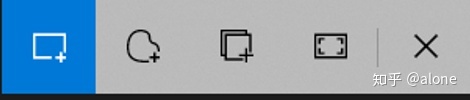
框选快捷键,唤出选区工具
优点:可框选,可窗口,可全屏
缺点:无法编辑,快捷键蹩手(对于习惯无名指或小指起手者)
四. Win10长网页截图

这需要用到Win10自带的Edge浏览器。因此我们首先需要启动Edge,然后打开要截取的网页,进入笔记编辑页面,点击第五个图标“剪辑”,按住鼠标拖动。







 本文介绍了Windows 10系统内置的截屏快捷键及其功能:白板模式的全屏截图编辑、Printscreen键的全屏截图、Win+Shift+S的灵活选区截图,以及Edge浏览器的网页长截图。特别强调了Win+W组合键的高效编辑功能。
本文介绍了Windows 10系统内置的截屏快捷键及其功能:白板模式的全屏截图编辑、Printscreen键的全屏截图、Win+Shift+S的灵活选区截图,以及Edge浏览器的网页长截图。特别强调了Win+W组合键的高效编辑功能。














 1884
1884

 被折叠的 条评论
为什么被折叠?
被折叠的 条评论
为什么被折叠?








